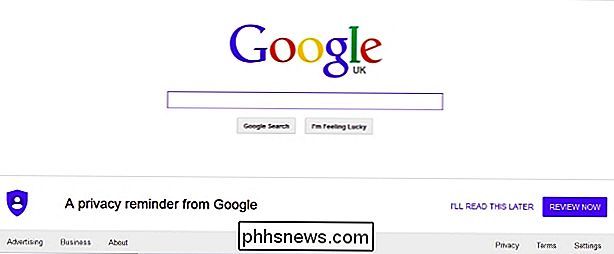Comment arrêter le message de rappel de confidentialité de Google?

Etre averti des modifications ou des mises à jour des paramètres de confidentialité à l'occasion est une chose, mais lorsque vous êtes bombardé à répétition message jour après jour, peu importe ce que vous faites, alors quelque chose doit donner. Le post Q & A du SuperUser d'aujourd'hui contient des suggestions utiles pour aider un lecteur très frustré à se débarrasser d'un message de rappel ennuyeux.
La session de questions et réponses d'aujourd'hui nous vient de SuperUser, une subdivision de Stack Exchange, un regroupement de Q & A
Capture d'écran avec l'aimable autorisation de Joseph (SuperUser).
La question
Le lecteur SuperUser Joseph veut savoir comment empêcher le message de rappel de confidentialité de Google d'apparaître chaque fois qu'il visite Google:
Ceci est incroyablement ennuyeux. Lorsque je modifie toutes les options, les mettre toutes à Off (bien que je doute que cela fasse une différence!), Et accepter la critique, le même message de rappel de confidentialité apparaît encore le lendemain.
J'utilise Windows 7 avec Firefox comme navigateur principal.
Comment empêchez-vous que le message de rappel de confidentialité Google apparaisse à chaque visite sur Google?
Le SuperUser de la réponse
les contributeurs gronostaj et Cameron Barden ont la réponse pour nous. Tout d'abord, gronostaj:
Quelques solutions me viennent à l'esprit:
Connexion
Cela devrait probablement empêcher le rappel de s'afficher.
Utilisez google.com Au lieu de google.co.uk
Il semble que google.com n'affiche pas le rappel, mais google.co.uk le fait. Vous devrez peut-être cliquer sur Utiliser le lien google.com après avoir visité google.com , sinon vous serez redirigé automatiquement (cela peut ne pas fonctionner si vous résidez réellement au Royaume-Uni).
Utiliser AdBlock
AdBlock peut bloquer des éléments par des sélecteurs CSS. Le rappel de confidentialité a la classe CSS _vGg , donc ajouter cette règle à AdBlock devrait la cacher:
- ## ._ vGg
Ils peuvent changer de classe à tout moment et la règle cessera de fonctionner.
Utiliser des scripts stylisés ou personnalisés
Une approche similaire basée sur les classes fonctionnerait avec d'autres méthodes de modification de sites Web. Avec les scripts utilisateurs, vous pouvez même utiliser des heuristiques pour survivre aux changements de classe CSS, mais c'est un peu plus avancé et je n'entrerai pas dans les détails pour le moment.
Suivi de la réponse de Cameron Barden:
Ceci est probablement un problème avec:
- Ne pas être connecté à votre compte Google
- Votre navigateur étant configuré pour effacer votre cache et les cookies à la sortie (ou le redémarrage de votre programme ou ordinateur).
Pour corrigez le problème de cache et de cookies:
- Cliquez sur le bouton de menu (le bouton avec trois lignes horizontales) dans le coin supérieur droit de la configuration par défaut de Firefox et sélectionnez Options (Gear Icône) .
- Cliquez sur Confidentialité sur le côté gauche de l'onglet fraîchement ouvert.
- Recherchez la section Historique et sélectionnez Rappelez-vous Historique dans le menu déroulant.
- Redémarrez Firefox et testez le remède.
Si cela ne fonctionne pas, vérifiez si un add-on installé dans votre navigateur peut être à l'origine de cette erreur. ue Les modules complémentaires sont accessibles à partir du même bouton de menu que vous avez utilisé lorsque vous avez modifié vos options de confidentialité (recherchez l'icône Puzzle Piece Icon ). Aucune des deux solutions ne fonctionne, essayez de vérifier s'il existe une source externe (programmes tiers tels que CClearner et Advance System Care) qui effacera le cache et les cookies lorsque vous fermez votre navigateur. Assurez-vous de vérifier leurs capacités avant de vérifier d'autres problèmes possibles.
Avez-vous quelque chose à ajouter à l'explication? Sonnez dans les commentaires. Vous voulez lire plus de réponses d'autres utilisateurs de Stack Exchange? Découvrez le fil de discussion complet ici.

Le paysage informatique regorge de fragments vestigiaux de l'histoire du développement informatique. Aujourd'hui, nous jetons un coup d'œil au bouton d'impression et répondons à la question brûlante d'un lecteur: a-t-il jamais imprimé l'écran et, si oui, peut-il l'imprimer à nouveau? Cher How-To Geek, I ' Je suis loin d'être un nerd hardcore ou un historien de l'informatique, alors j'espère que ma question ne me semblera pas dingue.

Comment changer les thèmes sur les appareils Samsung Galaxy
Avec ses combinés modernes, Samsung a fait beaucoup pour supprimer le stigmate "laid" qui a été attaché à son interface utilisateur Touchwiz depuis ... eh bien, l'aube de Touchwiz. Mais si vous ne l'aimez toujours pas, vous pouvez le changer. Touchwiz est généralement plus propre et moins intrusif à tous les niveaux, mais il peut ne pas répondre aux goûts de chacun.